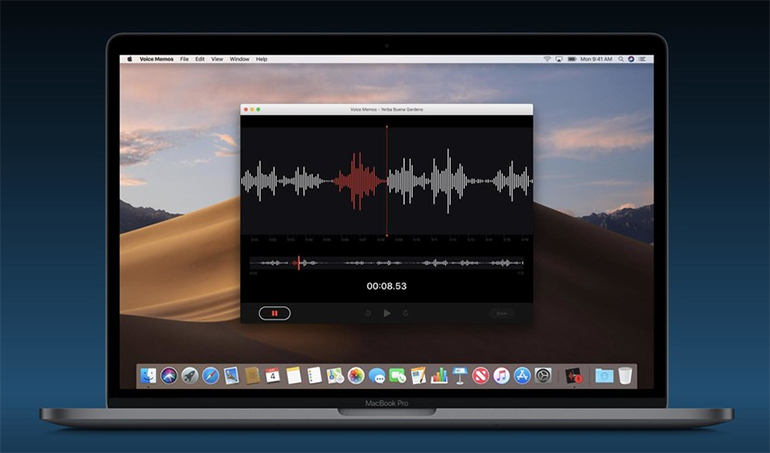Tyto portované aplikace byly vytvořeny pomocí zcela nového rámce Applu, který bude představen příští rok a usnadňuje přenos existujících aplikací pro iPhone a iPad do macOS. Díky hlasovým poznámkám se váš Mac stává přenosným diktafonem.
Jak používat aplikaci Diktafon na Macu
Chcete-li vytvořit zcela novou hlasovou poznámku, jednoduše klikněte na kruhový červený záznam.
Rozhraní se promění a na potemnělé obrazovce dominuje zvuková vlna vašeho záznamu v reálném čase. Ovládací prvky pro přehrávání a nahrávání jsou v dolní části okna.
Chcete-li nahrávání pozastavit, klikněte na tlačítko pozastavit. Pokud kliknete na tlačítko Pokračovat, váš Mac bude pokračovat v záznamu nahrávky tam, kde jste skončili. Veškeré nahrávky vytvořené v aplikaci jsou kódovány pomocí kodeku MPEG 4 Audio a sdíleny nebo exportovány ve vhodném formátu souboru s příponou .M4A.
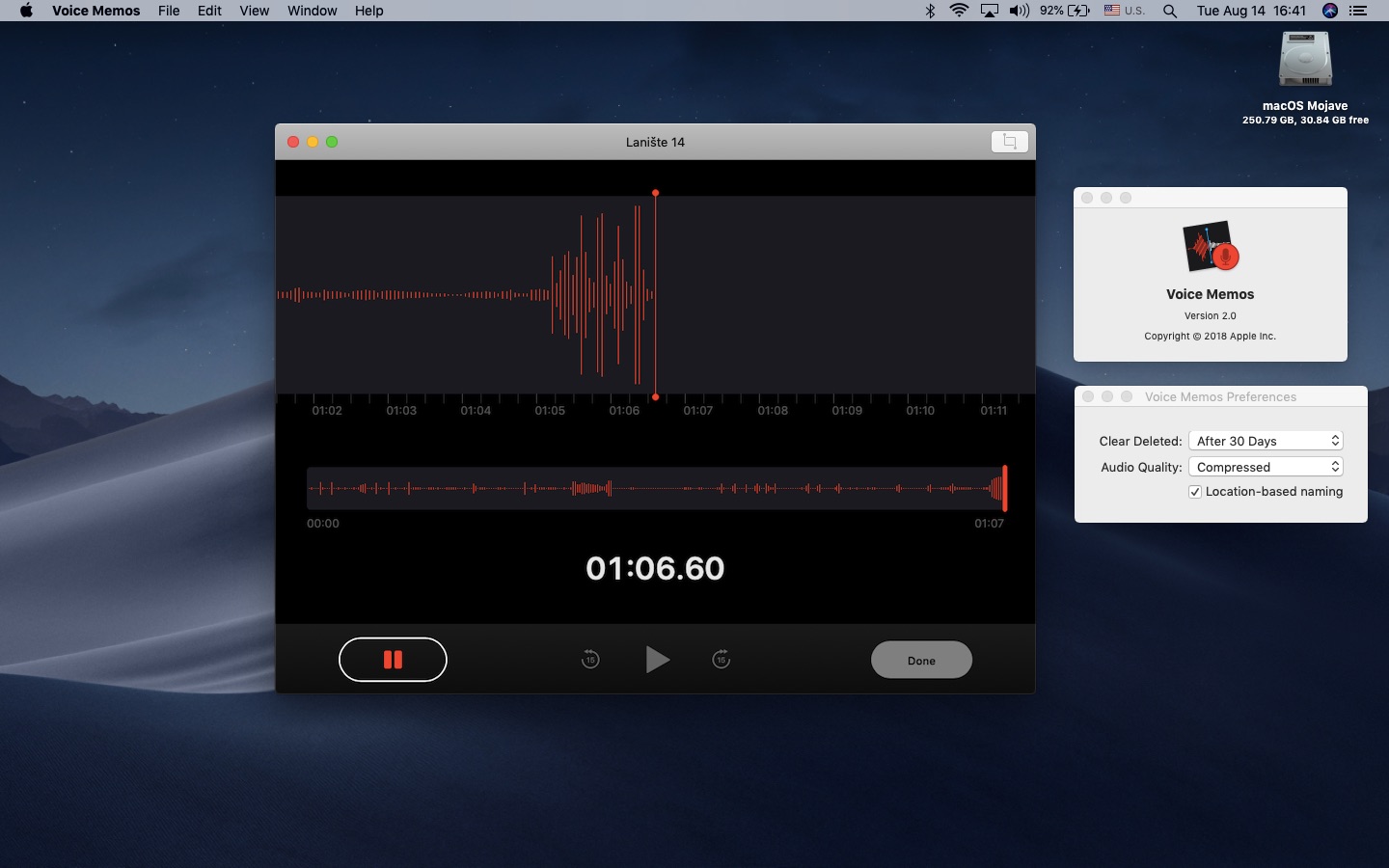
Klepnutím na Hotovo nahrávání dokončíte a vrátíte se do seznamu hlasových záznamů.
Uložené záznamy jsou automaticky pojmenovány podle vaší aktuální polohy. Případně můžete použít název „Nový záznam“ následovaný číslem („Nový záznam 1“, „Nový záznam 2“…), podle předvolby Diktafonu.
Zde je několik užitečných klávesových zkratek pro navigaci v seznamu záznamů:
- Vybrání předchozího záznamu: Šipka nahoru (↑)
- Vybrání dalšího záznamu: Šipka dolů (↓)
- Přehrávání/pozastavení vybraného záznamu: Mezerník
- Rychlý posun vpřed o 15 sekund: Šipka doprava (→)
- Rychlý posun vzad o 15 sekund: Šipka doleva (←)
- Nahrání nového hlasového záznamu: Příkaz (⌘) - N
- Zkrácení záznamu: Command (⌘) - T
- Duplikování poznámky: Command (⌘) - D
- Smazání poznámky: Mezerník
- Přejmenování záznamu: Poklepejte na poznámku v seznamu
- Odvolání akce: Command (⌘) - Z
- Otevření předvoleb: Command (⌘),
- Přechod na zobrazení na celé obrazovce: Control (⌃) - Command (⌘) -F
Podívejte se na malou zvukovou vlnu pod větším oknem s vlnou, které zabírá většinu rozhraní. Vidíte modrou svislou čáru? Kliknutím a přetažením rychle přejdete na libovolné místo v záznamu a poté klepnutím na tlačítko Přehrát zahájíte poslech od tohoto místa.